CAD怎么进行镜像复制?
设·集合小编 发布时间:2023-03-21 11:41:54 646次最后更新:2024-03-08 11:38:00
很多小伙伴不是很了解CAD怎么进行镜像复制的问题,在CAD操作中,会用到对一个图形,进行镜像复制,如果是普通复制的话,只能同向复制,下面就来看看,镜像复制的方法步骤吧。
工具/软件
硬件型号:雷神(ThundeRobot)911Zero
系统版本:Windows7
所需软件:CAD2018
方法,步骤
第1步
打开文件,绘制一个三角形,来进行操作

第2步
选择三角形,找到默认项目栏中,修改项目下,镜像工具,点击确认

第3步
这时在下面命令栏中,提示选择镜像线的第一点,(镜像线既是两个镜像之间距离的中点线)。选择镜像中心点为第一点,例子选择三角形直角点
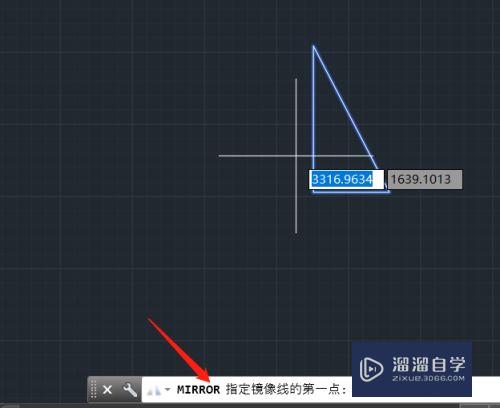
第4步
选择第一点后,这时会出现一个镜像复制的三角形,和提示你选择镜像线的第二点

第5步
镜像线选择好后,则会提示你,是否要删除原来的那个三角型,这里我们选择n

第6步
这时我们就可以看到,三角形已经镜像复制好了
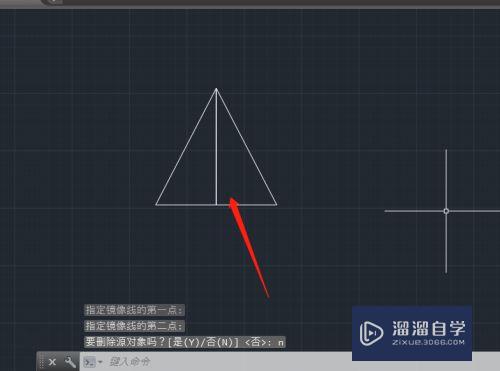
总结
第1步
选择需要进行镜像复制 的图形
第2步
找到镜像工具
第3步
按照命令栏提示,选择镜像线的位置
第4步
选择是否要删除源文件
- 上一篇:CAD的复制、镜像如何使用?
- 下一篇:CAD修改栏是移动怎么用?
相关文章
广告位


评论列表